本文讲述在系统为win7的64位机,开发环境为vs2010且openCV版本为2.4.8的环境下,配置openCV的操作过程。
我的openCV安装在路径D:\openCV\opencv\中。(清楚这个安装路径很重要,后面本文提供的路径都是我电脑的路径,大家一定要根据自己的路径去做适当的更改)
(一)
右击计算机->属性->高级系统设置->环境变量
然后在 系统变量 里面找到 Path(如果没有就新建), 然后将“ ;D:\openCV\opencv\build\x86\vc10\bin ” 添加进去,然后重启电脑(引号里面的是路径,注意最前面有个分号,以便和前面原有的路径分离,这个路径是我的路径,大家赢根据自己openCV的安装路径做适当更改,下面的路径也是,以后就不再赘述了)。
(二)
打开VS2010,创建一个win32控制台应用程序。
然后右键项目名称->"属性->配置属性->VC++目录->包含目录(右边位置)。
将这串目录拷贝进去:
D:\openCV\opencv\build\include\opencv2;D:\openCV\opencv\build\include\opencv;D:\openCV\opencv\build\include
还是在该页面,选择库目录将下面的拷贝进去
D:\openCV\opencv\build\x86\vc10\lib
(三)
点击 连接器->输入->附加依赖项(右边位置)(下面类库里的数字根据版本号而定,如果是openCV2.4.9,则后面的数字都是249),将这串lib拷贝进去。
opencv_video248d.lib
opencv_ts248d.lib
opencv_objdetect248d.lib
opencv_ml248d.lib
opencv_legacy248d.lib
opencv_imgproc248d.lib
opencv_highgui248d.lib
opencv_gpu248d.lib
opencv_flann248d.lib
opencv_features2d248d.lib
opencv_core248d.lib
opencv_calib3d248d.lib
opencv_contrib248d.lib
opencv_nonfree248d.lib
opencv_ocl248d.lib
opencv_photo248d.lib
opencv_superres248d.lib
opencv_videostab248d.lib
opencv_stitching248d.lib
(四)
opencv_video248.lib
opencv_ts248.lib
opencv_objdetect248.lib
opencv_ml248.lib
opencv_legacy248.lib
opencv_imgproc248.lib
opencv_highgui248.lib
opencv_gpu248.lib
opencv_flann248.lib
opencv_features2d248.lib
opencv_core248.lib
opencv_calib3d248.lib
opencv_contrib248.lib
opencv_nonfree248.lib
opencv_ocl248.lib
opencv_photo248.lib
opencv_superres248.lib
opencv_videostab248.lib
opencv_stitching248.lib
(五)
目前来看,配置完成了,用一段代码测试一下。(将文件名为“colour.jpg”的图片放到工程名文件夹下的工程名文件夹下,就是如果工程叫test,则放到test文件夹下的test文件夹里)
#include "stdafx.h"
#include "opencv\highgui.h"
int main(int argc,char**argv)
{
IplImage *img = cvLoadImage("colour.jpg");
cvNamedWindow("window",CV_WINDOW_AUTOSIZE);
cvShowImage("window",img);
cvWaitKey(0);
cvReleaseImage(&img);
cvDestroyWindow("window");
return 0;
}
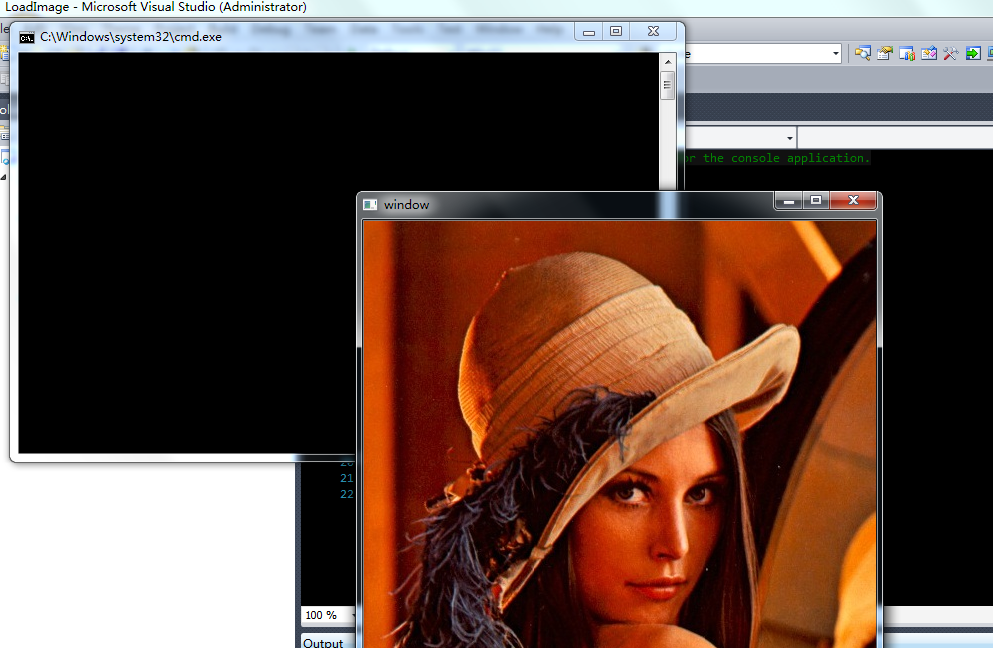
(六)
一般情况下,以上的几个步骤如果操作正确,即可成功显示图像,但是,若仍旧无法显示图像,可以再进行以下几步。
右键项目名称,选择属性
-> Configuration Properties
-> Linker (General)
-> Enable Incremental Linking-> "No (/INCREMENTAL:NO)"
并且在
Vs2010的安装目录 D:\Microsoft Visual Studio2010\VC\bin 目录下删除cvtres.exe文件
这个时候,一般就可以正确的显示图片了。
2015年2月6日 西安交通大学








 本文提供了一个详细的指南,指导用户如何在Win7的64位系统环境下,通过VS2010和openCV2.4.8配置openCV。包括修改系统环境变量、创建win32控制台应用程序、配置包含目录、库目录和附加依赖项等关键步骤,并提供了测试代码以确保配置正确。
本文提供了一个详细的指南,指导用户如何在Win7的64位系统环境下,通过VS2010和openCV2.4.8配置openCV。包括修改系统环境变量、创建win32控制台应用程序、配置包含目录、库目录和附加依赖项等关键步骤,并提供了测试代码以确保配置正确。


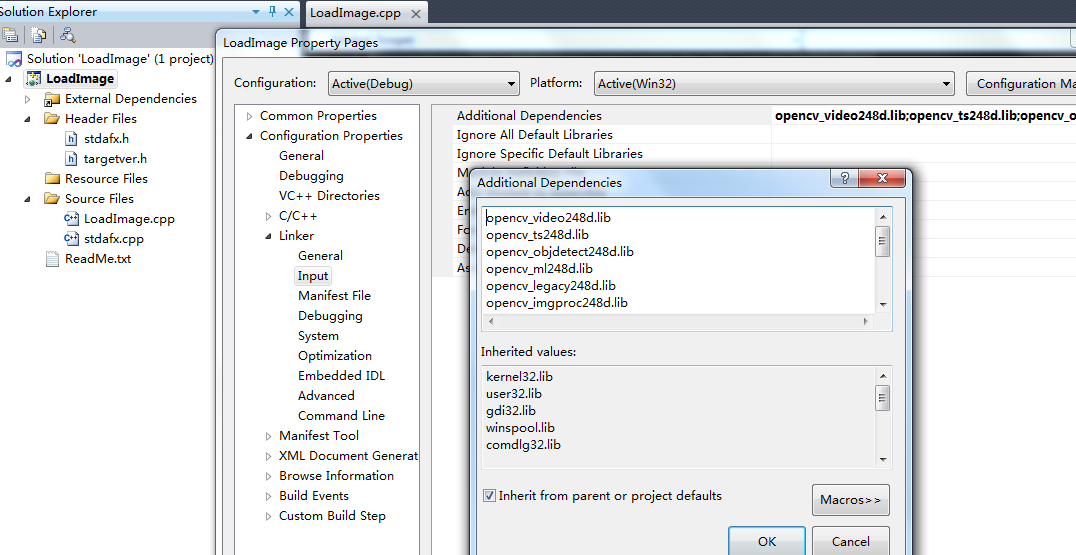














 7189
7189

 被折叠的 条评论
为什么被折叠?
被折叠的 条评论
为什么被折叠?








